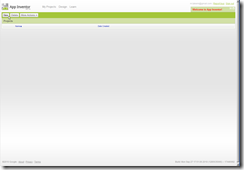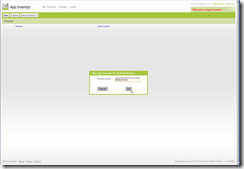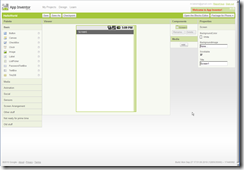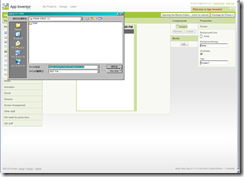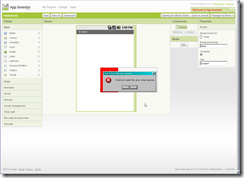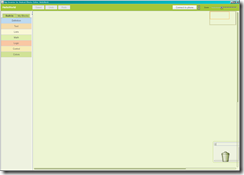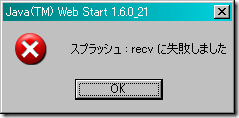そのため情報が古い可能性があります。ご了承ください。m(_ _)m
About – App Inventor for Android
Google、誰でもAndroidアプリを開発できるツール「App Inventor」 – ITmedia News
App Inventor の 登録 方法 – Android のことなら アンドロイド ナビ
を参考に登録してから、5日後くらいに「Getting Started with App Inventor」ってメールが来た。
文中に、
- Set up your computer and phone: http://appinventor.googlelabs.com/learn/setup/index.html
- Connect your phone to your computer: http://appinventor.googlelabs.com/learn/setup/starting.html
- Complete the basic tutorials: http://appinventor.googlelabs.com/learn/tutorials/index.html
(1のページに、Linux使う場合、Sun Java使えって書いてあるな・・。OpenJDKでは動かないと。〆(._.)メモメモ)
とあって、1はJavaのインストールと、App Inventor Extras Softwareのインストールと、端末の設定。
Javaのインストールと、App Inventor Extras Softwareのインストールはそのままなので省略。
端末の設定は、IS01でいうと、↓の設定をすれば良さそう。
- 設定
- アプリケーション
- 提供不明のアプリ ・・・チェックする
- 開発
- USBデバッグ ・・・チェックする
- スリープモードにしない ・・・チェックする
- 画面表示
- 画面の向き ・・・チェックを外す
- アプリケーション
で、その後USBケーブルでPCとIS01を接続して、ドライバのインストール。
IS01に、
- USB接続
- USBデバッグが接続されました
の2つの通知が来ればOKだそうだ。
2が、空のプロジェクト作って、端末で動かしてみようって事らしい。
http://appinventor.googlelabs.com/ へアクセスして、プロジェクトを作成。
↓この画面がDesignerらしい。
Blocks Editor を起動するには、Open the Blocks Editorをクリックして、jnlpファイルを保存して実行すれば良いらしい。
(jnlpファイルの自動実行はまだ出来ないっぽい? 参考:Issue 10877 – chromium – Chrome does not launch Java automatically for JNLP resources によると)
「Could not create the Java virtual machine」エキサイト翻訳によると、
「Java仮想マシンを作成できませんでした。」
何度やっても同じ。
jnlpファイルをテキストエディタで開いてみると、
<j2se version="1.5+" max-heap-size="1024m" java-vm-args=""/>
・・・
この1024mを512mに変更してみたら、
起動した!
後々調べてみると、max-heap-sizeの部分を削除するだけで良いらしい。
(参考:Blocks Editor Start up Error – App Inventor for Android | Google Groups)
でも毎回編集するの面倒だな。。何とかならないかなぁ。。。
たまに、↓こんなエラーが出る。javaws.exeって奴が邪魔してるっぽいので、こいつをタスクマネージャで終了させてやると大抵上手く行く。